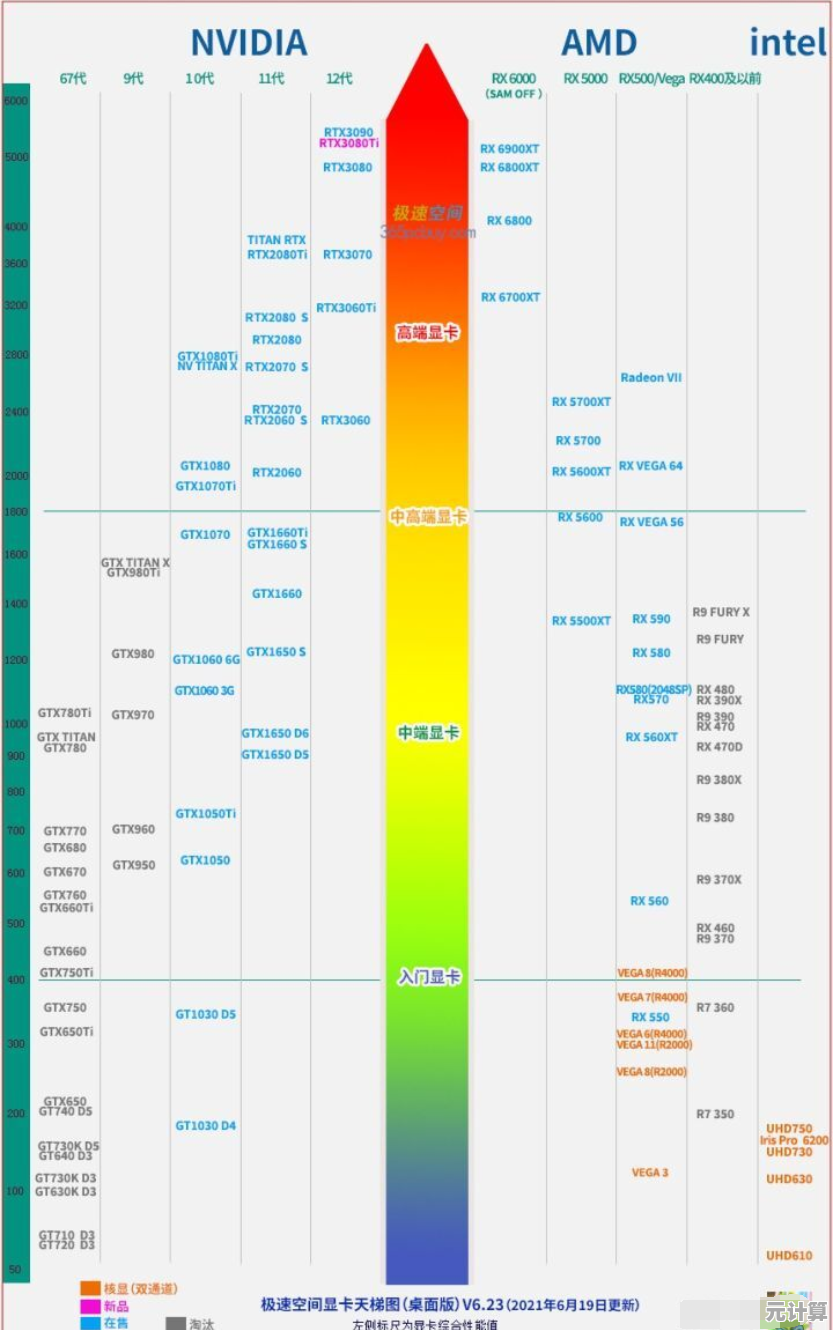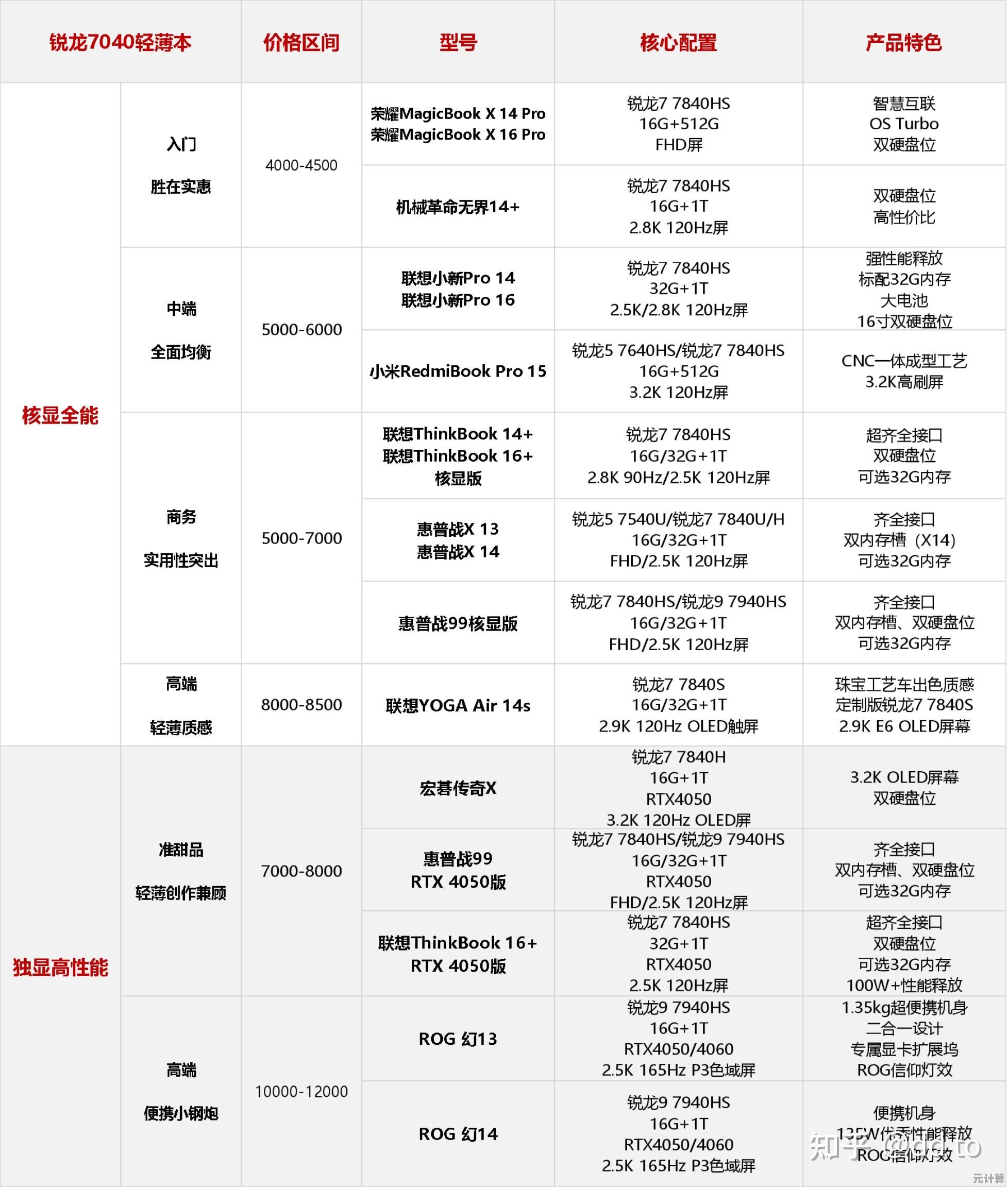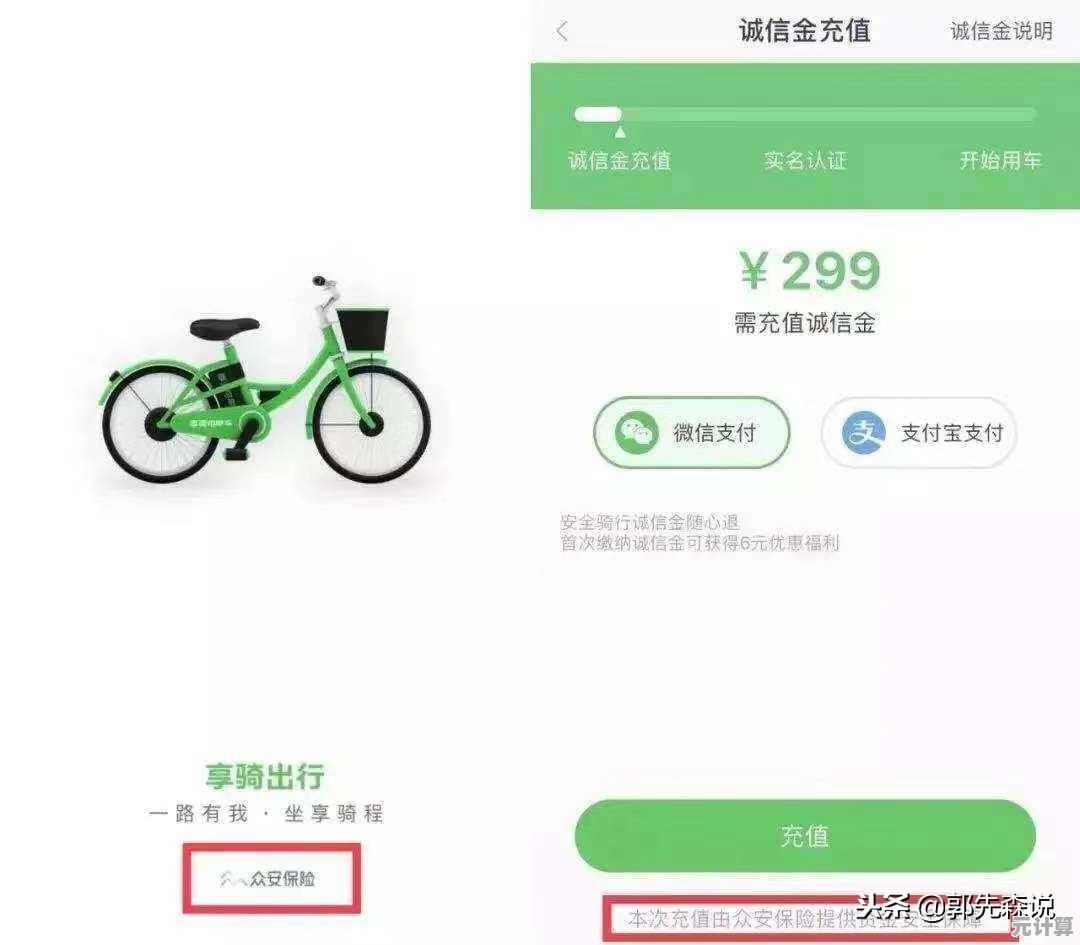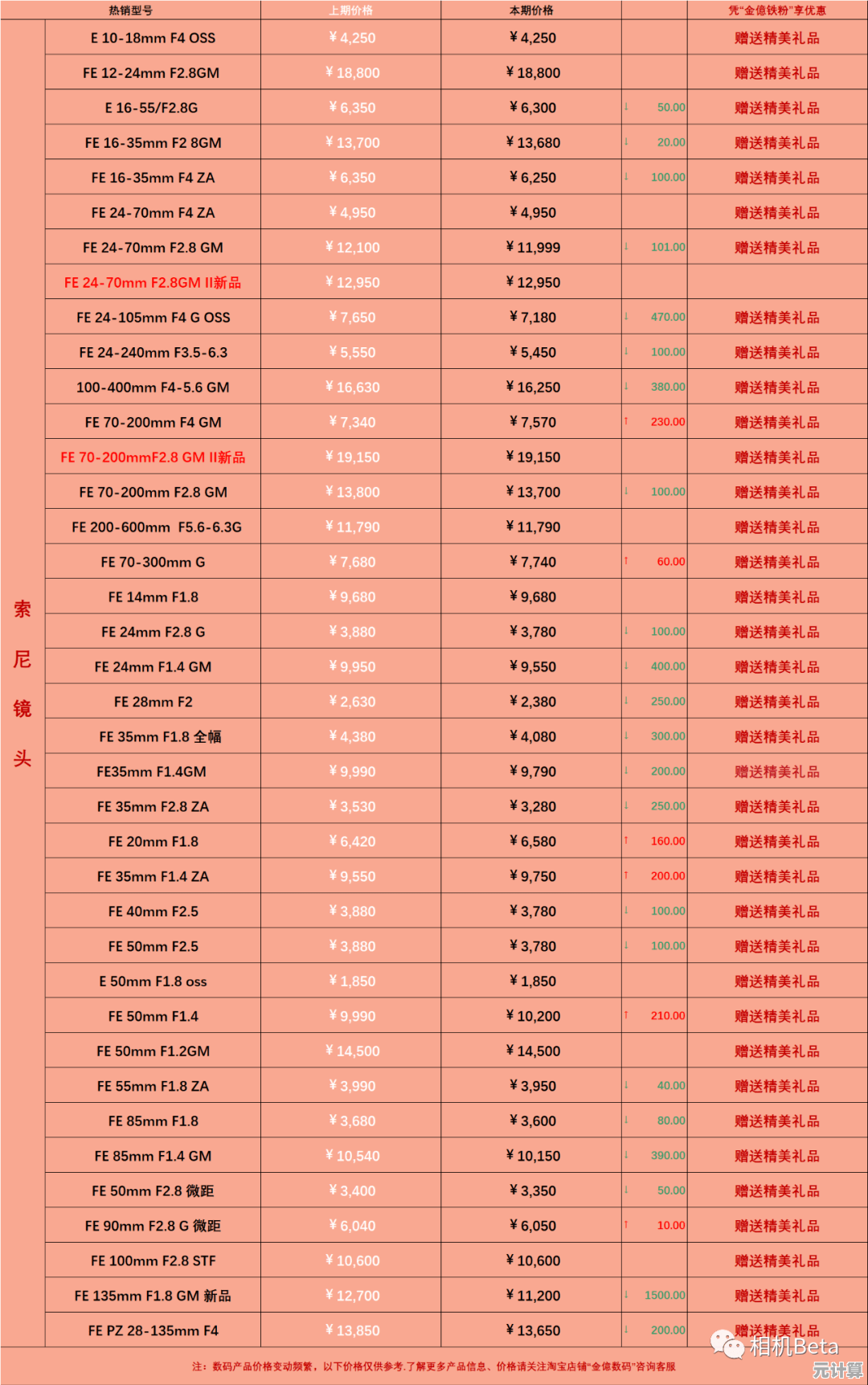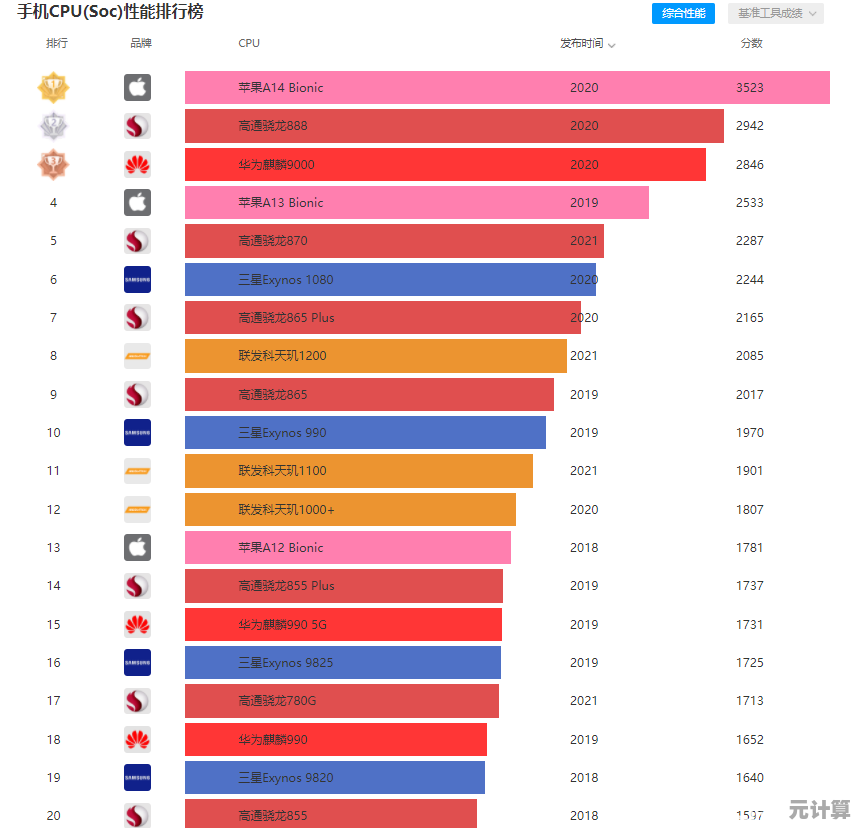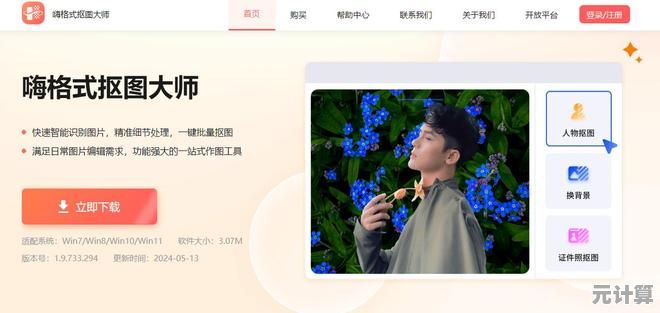水星路由器设置全攻略,一步步教你轻松完成网络配置
- 问答
- 2025-10-11 13:00:44
- 1
手把手带你搞定,别再让说明书坑你了!
哎,说到路由器设置,我估计很多人第一反应就是头疼。🤯 记得我第一次折腾水星路由器的时候,对着那本薄薄的说明书发呆了半小时,满脑子都是“这写的啥玩意儿?”——什么WAN口、LAN口、DHCP,感觉像在解谜,后来慢慢摸出门道,发现其实没那么复杂,关键就是别被专业术语吓到,今天我就用最接地气的方式,分享我的设置经验,顺便吐槽一下那些反人类的设计细节。
第一步:开箱和连线,别急着插电!
拿到水星路由器(我用的是一款黑色方形的入门款,型号忘了,反正长得像块巧克力),先别激动地插电,我当初就犯过这错,结果指示灯狂闪,还以为坏了。😅 正确的顺序是:
- 把光纤或网线从光猫的LAN口接到路由器的WAN口(通常颜色不一样,我这款是黄色的)。
- 用另一根网线连接电脑和路由器的LAN口(如果是无线设置,这步可省略,但新手建议有线,更稳)。
- 最后再插电源——这点超重要,不然路由器可能识别不到网络。
个人小贴士:水星的接口有时候特别紧,我第一次插网线差点把指甲抠断……后来学乖了,稍微用点力压到底,听到“咔”一声就行,如果指示灯没亮,检查是不是插反了(虽然网线一般防呆,但真有人硬塞进去过,别问我怎么知道的)。
第二步:登录管理界面,别被IP地址搞懵!
打开浏览器,输入管理地址,水星默认一般是 168.1.1 或 melogin.cn,但这里有个坑:如果你的光猫也是这个IP,可能会冲突,我邻居就遇到过,输进去跳转到光猫页面,急得他差点砸路由器。💢
- 解决方法:先断开路由器和光猫的连接,只用电脑连路由器,再输IP,登录账号和密码默认是
admin(有些新款可能没密码,直接点登录就行)。 - 如果进不去,试试重启路由器,或者检查电脑是否获取到了IP(在CMD里输入
ipconfig,看默认网关是不是那个地址)。
登录成功后,你会看到一个设置向导,这里我建议别急着点下一步——先改管理员密码!很多人懒得改,结果被邻居蹭网还乱改设置,我就帮朋友处理过这种破事。🙄
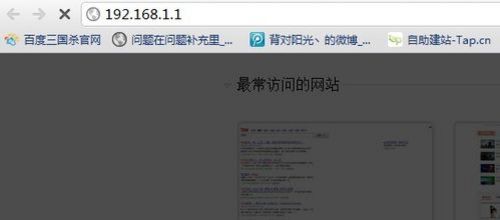
第三步:上网设置,选对方式就成功一半!
水星路由器通常自动检测上网方式,但有时候会抽风,我的经验是:
- 如果你家是光纤入户(大部分现在都是),选 PPPoE,然后输入宽带账号密码,这俩东西别指望路由器记住,我每次都得翻出当年办理宽带时的小纸条——或者直接打电话问运营商,他们秒答。
- 动态IP(DHCP)适合从其他路由器接过来的情况,静态IP一般企业用得多。
- 重点来了:MTU值 别乱改!默认1480就行,我有次手贱改成1500,结果玩网游疯狂掉线,查了半天才发现是这玩意儿作怪。😤
设置完点保存,路由器会重启,这时候去刷个短视频,等两分钟再看指示灯——如果WAN口灯常亮,恭喜你,网络通了!
第四步:Wi-Fi设置,名字和密码要有个性!
给Wi-Fi起名时,别用默认的“MERCURY_XXXX”,太容易和邻居撞车,我见过最绝的Wi-Fi名是“再蹭网就断网”,哈哈。😆
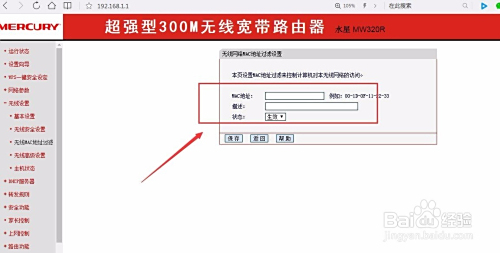
- 密码建议大小写+数字+符号混合,
WangLuo2024!(当然你别真用这个,我随便编的)。 - 频段选择:双频路由器有2.4G和5G,2.4G穿墙好但慢,5G快但隔堵墙就萎,我习惯把俩频段分开命名,
Home-2.4G和Home-5G,看电视连5G,蹲厕所就连2.4G。
还有个隐藏功能:设备管理,可以看到谁连了你的Wi-Fi,直接拉黑蹭网狗,我每月会扫一眼,有次发现多了台陌生手机,结果是我妈新买的……差点误伤友军。😂
第五步:高级设置?普通人真不用碰!
像端口转发、DMZ主机这些,除非你搞NAS或开服务器,否则根本用不着,我有阵子沉迷折腾,结果把防火墙关了,电脑中毒重装系统——血泪教训啊!🩸 水星路由器默认设置已经够家用,别手贱。
最后吐槽下:水星的管理界面有时候反应慢半拍,点保存后卡住是常事,我的对策是耐心等,别疯狂刷新,不然可能设置失效,固件升级没必要追新,除非出了严重漏洞,老版本反而稳定。
设置路由器其实就像拼乐高,按步骤来别慌,如果真搞砸了,还有个终极大招:重置按钮!用针捅一下路由器屁股上的小孔,一切回归原点——虽然得重来一遍,但至少能救急。💪
希望这篇啰里啰嗦的攻略能帮到你,如果有问题,欢迎留言,我尽量回——毕竟,谁不是从“小白”过来的呢?😊
本文由姓灵阳于2025-10-11发表在笙亿网络策划,如有疑问,请联系我们。
本文链接:http://pro.xlisi.cn/wenda/60395.html